
MacでSharePlayを使って一緒に視聴する
SharePlayを使用して、どこでも誰とでも映画や番組を一緒に視聴できます。MacでFaceTime通話を開始してから、通話の参加者全員と同期して再生する映画や番組の視聴を始めます。誰でも自分のデバイスから再生をコントロールできるので、友達と同じタイミングで笑ったり、泣いたり、驚いたり、ため息をついたりしながら視聴できます。
注記: SharePlayに対応している一部のアプリケーションではサブスクリプションへの登録が必要です。購入した映画やテレビ番組を視聴する場合は、SharePlayの参加者全員がその項目を購入していないと、一緒に視聴できません。FaceTimeまたは一部のFaceTimeの機能、およびほかのAppleサービスは、一部の国や地域では利用できない場合があります。
SharePlayを開始する/SharePlayに参加する
MacからSharePlayを開始するか、SharePlayに参加して、FaceTimeアプリケーションでの通話を続けながらTVアプリケーションで視聴できます。
MacのFaceTimeアプリケーション
 で通話を開始するか通話に応答します。
で通話を開始するか通話に応答します。自分のMacまたは発信者のデバイスのTVアプリケーション
 で、映画や番組の視聴を開始します。
で、映画や番組の視聴を開始します。要求されたら、「表示」をクリックしてMacでTVアプリケーションを開き、「参加」をクリックします。
FaceTime通話中のすべてのデバイスでビデオが同期して再生されます。再生コントロールは誰でも各自のデバイスで使用でき、再生、一時停止、早戻し、早送りをリアルタイムで行えます。
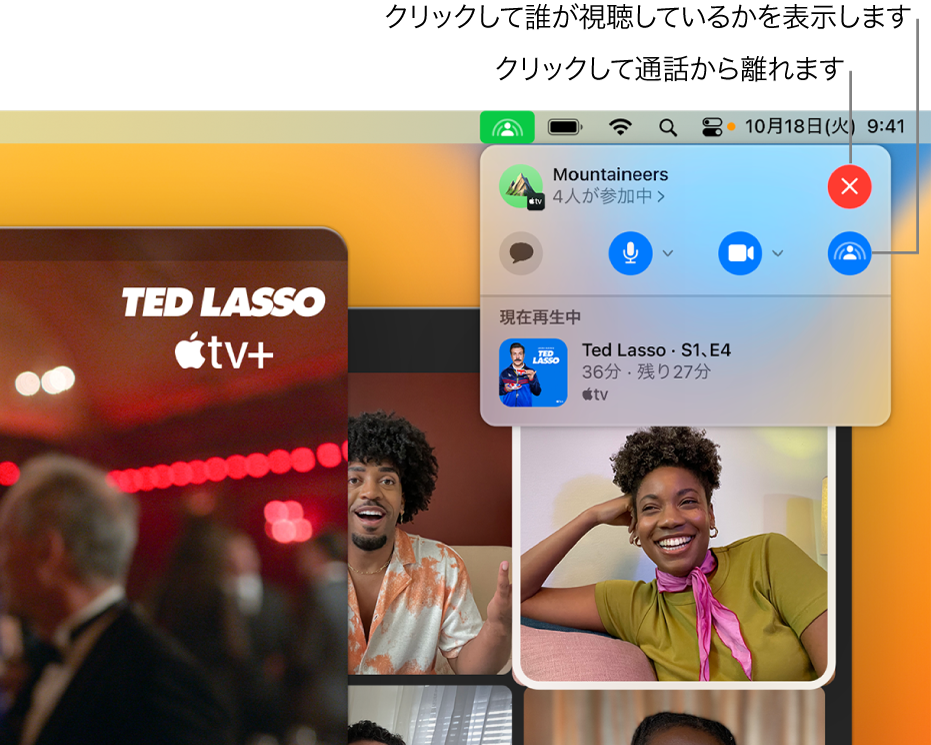
TVアプリケーションで「テッド・ラッソ」をストリーミングする FaceTime通話から退出するには、メニューバーでSharePlayアイコン
 をクリックしてから、右上隅の「閉じる」ボタン
をクリックしてから、右上隅の「閉じる」ボタン  をクリックします。
をクリックします。
SharePlayで視聴しているコンテンツをApple TVに送信する
SharePlay中に、Macで映画やテレビ番組またはミュージックビデオの視聴をすでに開始している場合、同じネットワークに接続されたApple TVにそのコンテンツを送信して、大画面で楽しむことができます。
MacでFaceTime通話を開始するか、FaceTime通話に参加します。
通話中に、MacのSharePlayに対応しているビデオストリーミングアプリケーション(TVアプリケーション、「ミュージック」アプリケーションなど)を開きます。
ビデオストリーミングアプリケーションで「再生」ボタンをタップします。
Macで、ポインタを動かして再生コントロールを表示し、
 をクリックしてから、視聴に使用するApple TVを選択します。
をクリックしてから、視聴に使用するApple TVを選択します。
FaceTime通話中のすべてのデバイスでビデオが同期して再生されます。再生コントロールは誰でも各自のデバイスで使用でき、再生、一時停止、早戻し、早送りをリアルタイムで行えます。
注記: Macからのストリーミング中は、SharePlayの通知が表示されず、Apple TVのコントロールセンターのコントロールも利用できません。